win7系统如何设置无线网络共享?
1、 1.首先第一步点击系统桌面右下角的网络连接图标,点击之后进入到网络和共享中心,在这个界面的左边找到“更改适配器设置”选项点击进去。

2、 2.之后在出现的界面中,找到已经连接的本地连接,使用鼠标右键点击之后在出现的菜单中选择属性并点击。
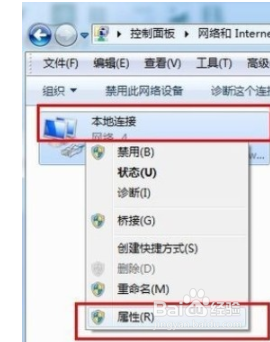
3、 3.点击这个属性之后,在出现的界面中,切换到共享这个设置模块,然后找到“允许其他网络用户通过此计算机的 Internet连接来连接(N)”这个选项并勾选。

4、 4.之后回到更改适配器设置界面,找到无线网络连接使用右键点击之后,同样的选择它的属性选项。
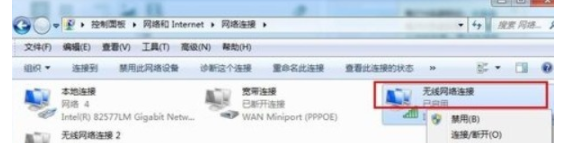
5、 5.点击属性选项之后,在网络选项卡中找到TCP/IPV4选项,选中之后点击其中的属性按钮。

6、 6.之后就会出现下图所示的界面,我们选择“使用下面的IP地址”和“使用下面的DNS服务器地址”选项,然后根据具体的情况输入IP地址数据就可以了,以上步骤在主机上进行之后,在分机上重复IP设置步骤即可,需要注意的是分机的IP应该设置为192.168.0.X,这里的X取值范围在0-255之间的任何数,主机占用的“1”除外。
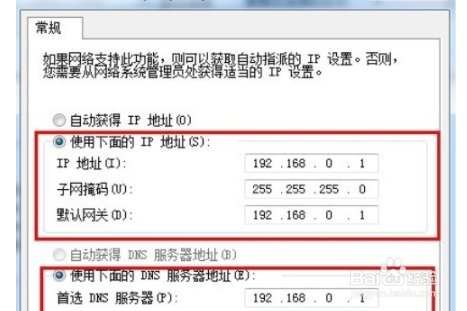
1、 1.首先第一步点击系统桌面右下角的网络连接图标,点击之后进入到网络和共享中心,在这个界面的左边找到“更改适配器设置”选项点击进去。
2.之后在出现的界面中,找到已经连接的本地连接,使用鼠标右键点击之后在出现的菜单中选择属性并点击。
3.点击这个属性之后,在出现的界面中,切换到共享这个设置模块,然后找到“允许其他网络用户通过此计算机的 Internet连接来连接(N)”这个选项并勾选。
4.之后回到更改适配器设置界面,找到无线网络连接使用右键点击之后,同样的选择它的属性选项。
5.点击属性选项之后,在网络选项卡中找到TCP/IPV4选项,选中之后点击其中的属性按钮。
6.之后就会出现下图所示的界面,我们选择“使用下面的IP地址”和“使用下面的DNS服务器地址”选项,然后根据具体的情况输入IP地址数据就可以了,以上步骤在主机上进行之后,在分机上重复IP设置步骤即可,需要注意的是分机的IP应该设置为192.168.0.X,这里的X取值范围在0-255之间的任何数,主机占用的“1”除外。